Analyzing your prompt, please hold on...
An error occurred while retrieving the results. Please refresh the page and try again.
สำหรับการควบคุมการทำงานของตารางให้เรียนรู้วิธีจัดการคอลัมน์และแถว.
คอลัมน์แถวและเซลล์จะถูกจัดการโดยการเข้าถึงโหนดเอกสารที่เลือกโดยดัชนี จากโหนดพาเรนต์แล้วใช้เมธอดIndexOfเพื่อค้นหาดัชนีของโหนดที่ต้องการในคอลเล็กชัน.
บางครั้งคุณอาจจำเป็นต้องทำการเปลี่ยนแปลงตารางเฉพาะในเอกสาร มารถดูตารางโดยดัชนีของตน.
ตัวอย่างรหัสต่อไปนี้แสดงวิธีการดึงดัชนีของตารางในเอกสาร:
ในทำนองเดียวกันคุณอาจต้องทำการเปลี่ยนแปลงในแถวที่เฉพาะเจาะจงในตารางที่เลือ รทำเช่นนี้คุณยังสามารถอ้างถึงแถวโดยดัชนีของมัน.
ตัวอย่างรหัสต่อไปนี้แสดงวิธีการดึงดัชนีของแถวในตาราง:
ในที่สุดคุณอาจจำเป็นต้องทำการเปลี่ยนแปลงไปยังเซลล์ที่เฉพาะเจาะจงและคุณสามารถทำเช่นนี้โดยดัชนีเซลล์เช่นกัน.
ตัวอย่างรหัสต่อไปนี้แสดงวิธีการดึงดัชนีของเซลล์ในแถว:
ในAspose.Wordsรูปแบบวัตถุเอกสาร(DOM)โหนดTableประกอบด้วยโหนดRowและจากนั้นCellโหนด ดังนั้นในDocumentรูปแบบวัตถุของAspose.Wordsเช่นเดียวกับในเอกสารคำมีแนวคิดของคอลัมน์ไม่มี.
โดยการออกแบบแถวตารางในMicrosoft WordและAspose.Wordsเป็นอิสระอย่างสมบูรณ์และคุณสมบัติพื้นฐานและการดำ นี้จะช่วยให้ตารางความสามารถในการมีคุณลักษณะที่น่าสนใจบางอย่าง:
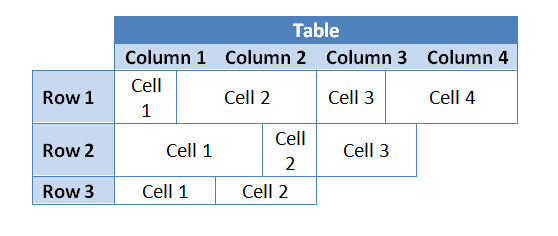
การดำเนินการใดๆที่ดำเนินการบนคอลัมน์เป็นจริง"ทางลัด"ที่ดำเนินการโดยรวมเปลี่ยนเซลล์แถวในลักษณะที่ดูเหมือนว่าพวกเขาจะถูกนำไปใช้กับคอลัมน์ นั่นคือคุณสามารถดำเนินการบนคอลัมน์โดยเพียงแค่ซ้ำกว่าดัชนีเซลล์แถวตารางเดียวกัน.
ตัวอย่างรหัสต่อไปนี้ช่วยลดความยุ่งยากในการดำเนินงานดังกล่าวโดยการพิสูจน์ชั้นอาคารที่รวบรวมเซลล์ที่สร้างขึ้น"คอลัมน์"ของตาราง:
ตัวอย่างรหัสต่อไปนี้แสดงวิธีการแทรกคอลัมน์ว่างลงในตาราง:
ตัวอย่างรหัสต่อไปนี้แสดงวิธีการเอาคอลัมน์ออกจากตารางในเอกสาร:
คุณสามารถเลือกที่จะทำซ้ำแถวแรกในตารางเป็นแถวส่วนหัวเฉพาะในหน้าแรกหรือในแต่ ในAspose.Wordsคุณสามารถทำซ้ำแถวส่วนหัวในทุกหน้าโดยใช้คุณสมบัติHeadingFormat.
นอกจากนี้คุณยังสามารถทำเครื่องหมายแถวส่วนหัวหลายแถวหากแถวดังกล่าวอยู่หนึ่งหลัง เมื่อต้องการทำเช่นนี้คุณต้องใช้คุณสมบัติHeadingFormatกับแถวเหล่านี้.
ตัวอย่างโค้ดต่อไปนี้แสดงวิธีการสร้างตารางซึ่งรวมถึงแถวส่วนหัวที่ซ้ำในหน้าถัดไป:
มีบางครั้งที่ไม่ควรแบ่งเนื้อหาของตารางในหน้าเว็บ ชื่อเรื่องอยู่เหนือตารางชื่อเรื่องและตารางควรจะเก็บไว้ร่วมกันในหน้าเดียวกันเพื่อรักษา.
มีสองเทคนิคที่แยกต่างหากที่มีประโยชน์เพื่อให้บรรลุการทำงานนี้:
Allow row break across pagesซึ่งถูกนำไปใช้กับแถวตารางKeep with nextซึ่งถูกนำไปใช้กับย่อหน้าในเซลล์ตารางโดยค่าเริ่มต้นคุณสมบัติข้างต้นถูกปิดใช้งาน.
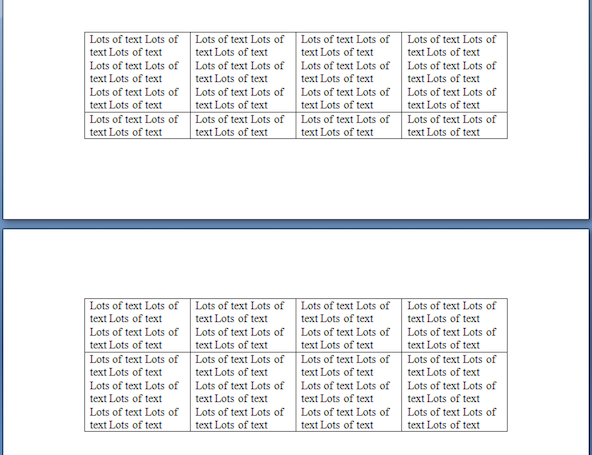
การจำกัดเนื้อหาภายในเซลล์ของแถวไม่ให้ถูกแยกข้ามหน้าเว็บ ในMicrosoft Wordนี้สามารถพบได้ภายใต้คุณสมบัติของตารางเป็นตัวเลือก"อนุญาตให้แถวแบ่งหน้า" ในAspose.Wordsนี้พบภายใต้วัตถุRowFormatของRowเป็นคุณสมบัติRowFormat.AllowBreakAcrossPages.
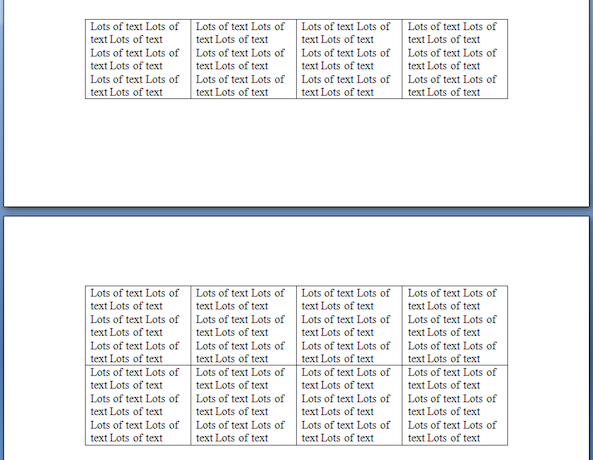
ตัวอย่างโค้ดต่อไปนี้แสดงวิธีปิดใช้งานการแบ่งแถวในหน้าสำหรับแต่ละแถวในตาราง:
เมื่อต้องการหยุดตารางไม่ให้แยกหน้าเราจำเป็นต้องระบุว่าเราต้องการให้เนื้อหาที่อยู่.
เมื่อต้องการทำเช่นนี้Aspose.Wordsใช้วิธีการซึ่งอนุญาตให้ผู้ใช้เลือกตารางและเปิดใช้พารามิเตอร์KeepWithNextเป็นจริงสำหรับแต่ละย่อหน้าภายในเซลล์ของตาราง ข้อยกเว้นเป็นย่อหน้าสุดท้ายในตารางซึ่งควรจะตั้งเป็นเท็จ.

ตัวอย่างโค้ดต่อไปนี้แสดงวิธีการตั้งค่าตารางให้อยู่ร่วมกันในหน้าเดียวกัน:
Analyzing your prompt, please hold on...
An error occurred while retrieving the results. Please refresh the page and try again.